Cómo activar modo oscuro en Windows 10, 8 y 7 fácilmente
Puedes activar el modo oscuro en Windows 10, 8 y 7 desde hace algunas actualizaciones atrás, ¡Y no te habías dado cuenta!. Una opción de la cual muchos no tienen la menor idea de su existencia, lo que supone una lástima, debido a todos los beneficios que ofrece esta cualidad en varias áreas.
La evolución de este tema corresponde a que tiempo atrás era mucho más complicado activar este modo, ya que para lograrlo era completamente necesario editar el registro y los elementos de Windows. No es de sorprender que en la actualidad no sea necesario manipular y explorar el registro de Windows tratando de encontrar una forma viable de activar este modo. Gracias a las tantas actualizaciones, hoy día es posible obtener el diseño oscuro de Windows funcionando en perfecto estado en cuestión de pocos segundos.
Ya sea necesites un color de sistema que sea ideal para la noche, o sea que pases una gran cantidad de horas en la PC debido a tu trabajo o te preocupe el desgaste tu visón o la de tu familia, o tal vez es que el estilo grisáceo y monótono que tiene Windows no te termine de convencer y quieras algo más oscuro y dinámico. Entonces tu mejor opción sería activar el modo oscuro de Windows. Si no sabes cómo, este post es para ti.
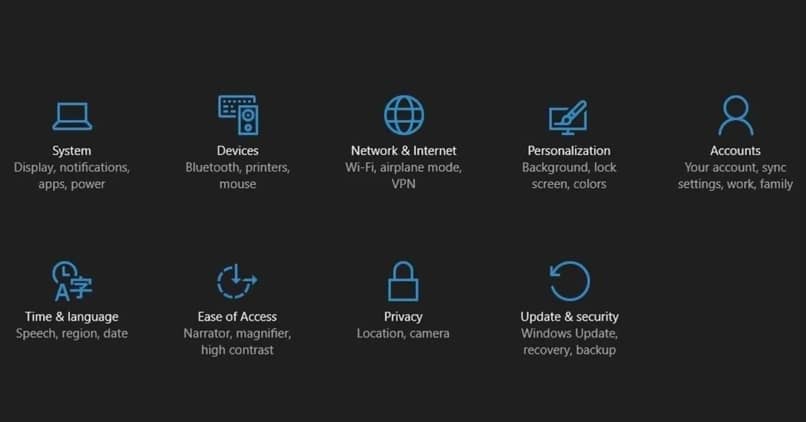
Pasos a seguir para activar el modo oscuro en Windows:
- Lo primero que tienes que hacer es ir al escritorio de tu ordenador.
- Una vez en el escritorio, da clic derecho en una zona vacía.
- Luego selecciona la opción "personalizar" que se encuentra debajo de todo.
- Ahora vas a tener que dirigirte al menú izquierdo de la configuración y hacer clic en la opción que dice “Colores”.
- Deslízate hacia abajo con el mouse y podrás ver un texto que dice “Elige el modo de aplicación predeterminado”.
- Una vez lo hayas encontrado, simplemente tendrás que elegir entre el tema “Claro” que es el que viene por defecto activado, y el “Oscuro”. Justamente el que deseamos activar.
- Presiona sobre el tema “Oscuro” para activar su configuración. En cuestión de segundos ya tendrás en modo oscuro de Windows activado.
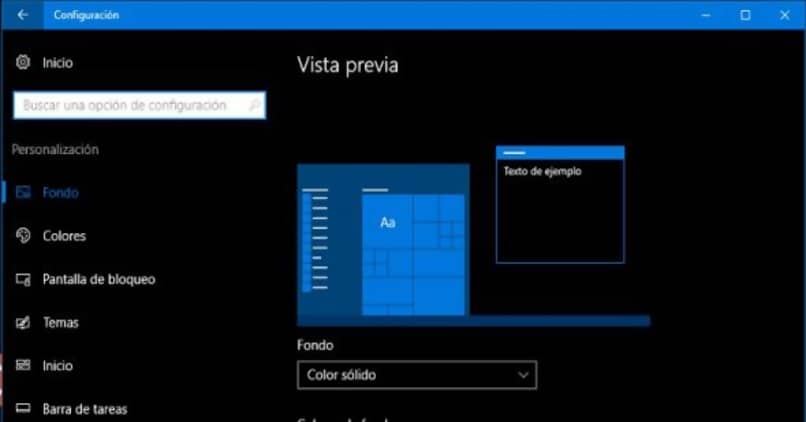
Aplicaciones en Modo Oscuro para Windows 10, 8 y 7
Un aspecto a tener en cuenta es que tal vez el modo oscuro probablemente no se note demasiado legible, y te lleve algún tiempo acostumbrarte. Posiblemente tengas algunos problemas en el momento de desarrollar ciertas opciones en Windows estando en modo oscuro.
Lo cierto es que dicho tema en realidad se usa en aplicaciones que lo soporten por completo, por lo que no se encuentra disponible en todas y cada una de ellas. Esto significa que naturalmente por defecto, en las aplicaciones que ya han sido instaladas en Windows, y en las más reconocidas a nivel mundial como Amazon Prime, Adobe Photoshop, Instagram o Spotify. Se podría esperar que dicho modo oscuro funcione sin problemas y de manera adecuada para el usuario recurrente.
Por el momento, ni siquiera funciona el modo oscuro en el explorador de archivos, lo que es una decepción para los usuarios, a la vista de que dicho modo tiene la capacidad de ser sumamente útil para todo tipo de persona. Sobre todas las cosas, para aquellas personas que pasan demasiadas horas frente al ordenador por asuntos de trabajo, cosa que afecta la salud de sus ojos, o beneficiarios que incluso tienen portales, blogs, o que visitan las redes sociales recurrentemente durante el día. O los que quieren ahorrar un poco de batería en sus móviles o portátiles que podría ser utilizada para otra áreas de su vida.
Sin dudarlo, el modo oscuro o tema oscuro de Windows es una gran adición al catálogo de personalización que ofrece Windows. Actualizarlo supone una gran estrategia de mercado que permite a cualquier usuario manipularlo y que se le haga sencillo alcanzar su configuración. Esta acción inspira lealtad a sus usuarios que lo eligen actualización tras actualización.
Tantos son así los beneficios de este modo, que Android y IPhone cuentan con aplicaciones disponibles para este tema desde hace ya un tiempo.
¿Eres de usar el modo oscuro de Windows regularmente?. Cualquier duda o sugerencia que tengas al respecto, puedes dejarla abajo en los comentarios, ¡Nos complacería leerla!.







